MacOS adalah sistem operasi untuk komputer Macintosh yang terkenal dengan keindahan grafisnya. Sistem operasi ini dikembangkan oleh perusahaan Apple Inc yang sebelumnya dikenal dengan Mac OS X dan kemudian OS X.
Tidak seperti keluarga Unix-like dari GNU/Linux yang kebanyakan free dan open source. MacOS adalah sistem operasi komersial yang dijual bersamaan dengan hardware. Komputer ini pun unik dan mengingatkan sosok Steve Jobs sebagai salah satu pendiri Apple.
Secara pandangan pertama tampilannya terlihat anggun dan elegan. Tidak heran jika para desainer grafis terlihat pede dengan komputer Mac. Pengguna Linux pun demikian, ada yang menyukai tampilan grafis komputer yang identik dengan icon buah apel "groak" atau "kroak" kayak habis dimakan "codot" atau kelelawar ini.
Bagi pemula yang sedang belajar linux namun ingin mencoba rasanya tampilan berkelas MacOS. Trik ini bisa dilakukan dengan cara merubah tampilan Linux Mint yang sebelumnya sudah terpasang. Berikut ini cara seting agar tampilan Linux Mint menjadi seperti komputer MacOS.
Cara Install Cairo-dock di Linux Mint 20.2 Uma
Hal pertama yang harus dilakukan adalah memasang aplikasi Cairo-dock. Cara install aplikasi ini tidak harus dengan mengetikan baris perintah pada terminal. Berikut ini cara mudah install Cairo-dock di Linux Mint seperti Anda menginstall aplikasi Android di Play Store.
1. Buka Menu > Administration > Software Manager.
2. Ketikan "cairo" pada kolom pencarian. Klik "Cairo-dock" sebagaimana terlihat pada gambar.
3. Klik Install.
4. Masukan password seperti pertama kali pada saat Anda install Linux Mint kemarin.
5. Klik Launch kemudian klik Yes.
6. Tampilan menu seperti MacOS sudah berjalan akan tetapi tertutup oleh panel bawaan Linux Mint.
7. Klik kanan pada taskbar dan klik remove untuk menghilangkan panel bawaan Linux Mint.
8. Setelah taskbar bawaan hilang akan tampak seperti gambar berikut.
9. Jika Anda ingin mengembalikan panel bawaan Linux Mint itu juga bisa. Caranya silahkan klik tautan tadi kemudian modifikasi dengan memindahkan panel bawaan tersebut ke bagian atas atau samping kanan atau kiri. Hal ini agar panel bawaan tidak menghalangi tampilan cairo-dock yang sedang kita pasang. Atau bisa juga, panel bawaan tetap berada di bawah sedangkan cairo-dock diseting agar tampil di bagian atas layar.
10. Setelah memasang cairo-dock juga ada switcher yang mengatur layar workspace hingga beberapa layar. Jika Anda tidak menyukainya bisa klik kanan > Switcher > Remove untuk menghapus. Sebaliknya, jika Anda menyukainya berarti abaikan saja poin yang satu ini.
11. Jika Anda berniat untuk menghapus, silahkan klik tanda ceklis sebagai konfirmasi setuju.
12. Untuk mengatur icon mana yang boleh tampil di cairo-dock hapus satu-satu icon yang tidak diharapkan. Caranya klik kanan icon yang ingin dihapus, pilih nama icon dan klik remove.
13. Klik tanda ceklis.
14. Contoh jadinya seperti ini.
15. Adapun untuk menambah icon aplikasi pada cairo-dock bisa klik kanan pada taskbar > Cairo-dock > Configure.
16. Silahkan ceklis icon yang ingin ditampilkan pada cairo-dock.
17. Contoh hasilnya akan terlihat seperti ini.
Cara Merubah Tampilan Linux Mint Menjadi MacOS
Untuk merubah tampilan Linux Mint agar benar-benar mirip seperti sistem operasi komputer Macintosh. Berikut ini tahapan selanjutnya yang harus dilakukan agar trik ini benar-benar berhasil.
1. Download kumpulan icon imitasi MacOS yang terbaru; Mkos-Big-Sur dari Cinnamon-look (Ada juga macOS Big Sur tapi belum saya coba). Jika menginginkan versi lama dari MacOS bisa telusuri versi lain di Cinnamon-look maupun Gnome-look.
2. Ekstrak file hasil download yang berekstensi tarxz tadi. File bisa ditemukan di folder Downloads kemudian klik kanan dan pilih Ekstrak here.
3. Hasilnya ada folder baru dengan nama "Mkos-Big-Sur"
4. Tempatkan isi dari folder baru tersebut pada direktori /home di folder .icons.
5. Jika folder .icons tidak ada, silahkan klik kanan pada area kosong dari isi folder home dan ceklis show hidden files.
6. Folder .icons akan terlihat ada namun sifatnya tersembunyi. Jika sudah pilih opsi show hiddens tapi tidak tampil juga berarti silahkan buat folder sendiri dengan nama .icons.
7. Kemudian cut dan paste isi dr folder baru Mkos-Big-Sur tadi ke dalam folder .icons yang ada di dalam direktori /home sebagaimana terlihat pada gambar di bawah ini.
8. Klik menu Linux Mint pada panel dan ketikan Theme. Perhatikan icon dengan pengaturan: Mint-Y. Silahkan klik "Mint-Y" untuk memilih jenis icon yang lain.
9. Scroll ke bawah dan pilih, misalnya Mkos-Big-Sur.
10. Menu taskbar akan terganti dengan icon MacOS.
Agar lebih mirip lagi silahkan download wallpaper MacOS terbaru. Kemudian klik kanan pada area desktop dan klik "Change Desktop Background". Setelah itu arahkan pada wallpaper hasil download. Hasil akhirnya akan nampak seperti pada gambar paling atas pada artikel ini.
Akhir kata, belajar Linux kali ini kita berhasil membuat tampilan sistem operasi gratis terlihat mahal dan professional. Jangan khawatir, trik ini tidak melanggar hukum. Perubahan tampilan layar komputer tidak serta merta menjadikannya harus berbayar dan atau melanggar hak cipta.
Sekian, semoga bermanfaat.
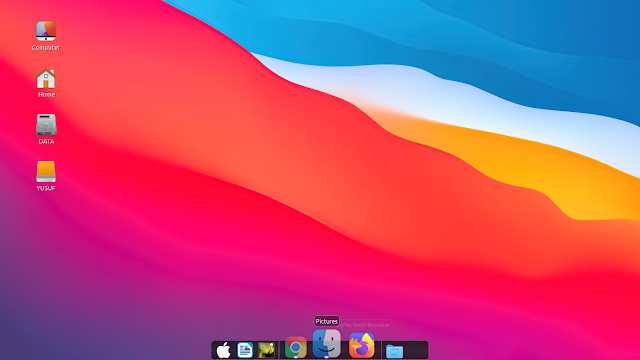






















Tidak ada komentar:
Posting Komentar